在powerpoint演示文稿中编辑文本内容时,如果有需要我们可以为文本内容添加一定的项目符号,这样可以将文本内容适当进行排列,方便进行查看。在添加项目符号时我们还可以点击设置项目符号的颜色和大小等参数。如果我们需要在PowerPoint演示文稿中调整项目符号的颜色,小伙伴们知道具体该如何进行操作吗,其实操作方法是非常简单的。我们只需要点击打开项目符号和编号窗口后,选择一个项目符号,然后点击“颜色”处的下拉箭头就可以在子选项中设置想要的颜色了。在颜色上方如果有需要我们还可以设置项目符号的大小。接下来,小编就来和小伙伴们介绍具体的操作步骤了,有需要或者是感兴趣的小伙伴们快来和小编一起往下看看吧!
第一步:双击打开需要更换项目符号颜色的PPT;
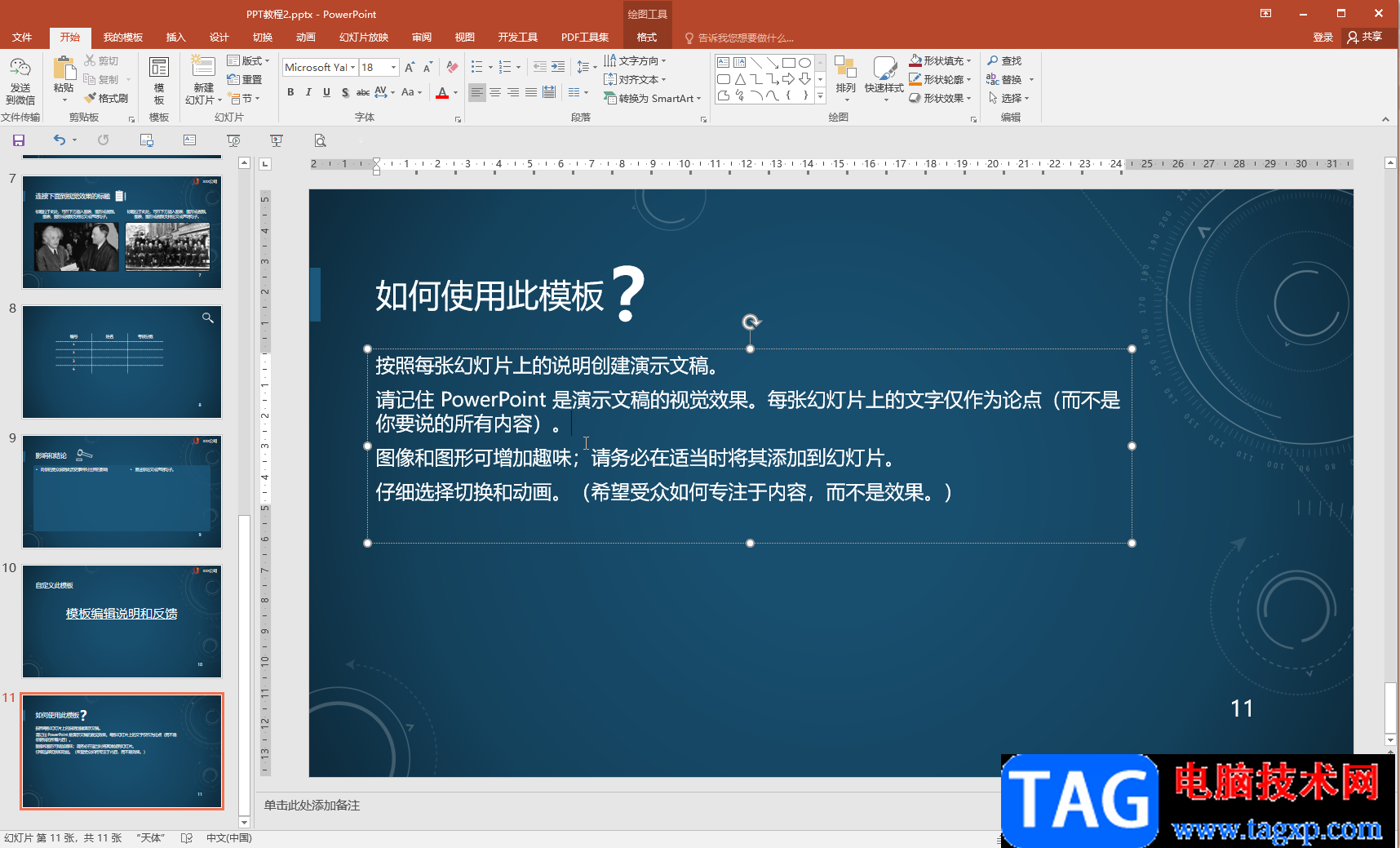
第二步:选中文字内容后在“开始”选项卡中点击如图所示的项目符号图标后,在子选项中可以点击选择喜欢的项目符号;

第三步:点击项目符号图标后在子选项中点击“项目符号和编号”打开窗口,点击选择一个项目符号后,点击“颜色”处的下拉箭头就可以在子选项中选择想要的颜色了;
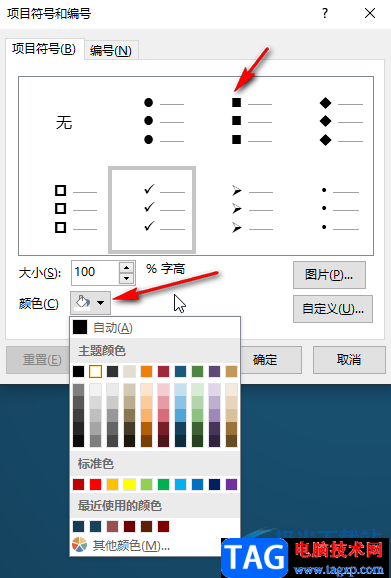
第四步:在子选项中点击“其他颜色”还可以在新打开的窗口中选择标准颜色,或者自定义指定数值的颜色,设置好后进行确定;
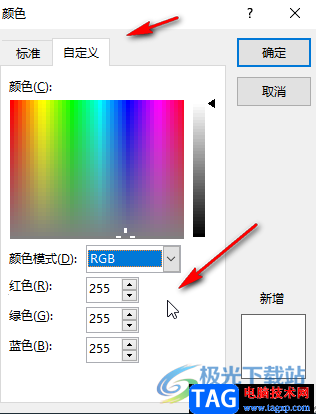
第五步:就可以看到成功更换项目符号的颜色了。

以上就是PowerPoint演示文稿中更换项目符号颜色的方法教程的全部内容了。通过上面的教程截图我们可以看到,在“项目符号和编号”窗口,我们还可以设置项目符号的大小,添加自定义的项目符号或者添加图片项目符号,小伙伴们可以按需操作。
 驱动程序更新指南:何时需要更新我的驱
驱动程序更新指南:何时需要更新我的驱
在当今快速发展的科技时代,驱动程序的更新对计算机的性能和......
 Word文档设置不压缩文件中图像的方法
Word文档设置不压缩文件中图像的方法
Word程序是很多小伙伴都在使用的一款文字文档编辑程序,在这款......
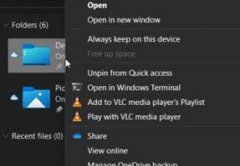 win11复制文件教程
win11复制文件教程
复制粘贴功能是我们在使用电脑时非常常用的功能,可以快速转......
 病毒清除工具推荐:如今有哪些热门的防
病毒清除工具推荐:如今有哪些热门的防
电脑病毒的威胁日益严重,选择合适的防毒软件成为每位用户的......
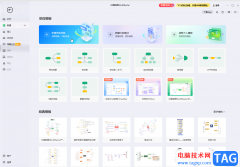 亿图脑图mindmaster调整布局结构的方法教程
亿图脑图mindmaster调整布局结构的方法教程
亿图脑图mindmaster是一款非常好用的思维导图制作软件,在其中我......

很多小伙伴在使用PPT程序对演示文稿进行编辑的过程中经常会需要对幻灯片中的图片进行编辑。有的小伙伴想要将幻灯片中的图片进行镜像翻转操作,但又不知道该在哪里找到相关工具,其实我...

PPT怎么制作渐变背景 PPT背景渐变制作方法教学除了上面的颜色渐变,还有一种形状的渐变,制作起来其实也很简单。简单起见,小编在这里,直接切换到“插入”选项卡,选择插入“形状”中...

越来越多的用户会选择在ppt软件中编辑演示文稿,这是因为ppt软件中有着许多强大且实用的功能,让用户能够从中获取到许多的帮助和好处,并且能够将复杂的内容清晰生动的展示出来,及时抓...

很多小伙伴在对演示文稿进行编辑时都会选择使用WPS软件,因为在WPS中,我们可以根据自己的需求在幻灯片中添加各种内容,还可以给幻灯片设置切换效果。有的小伙伴可能不知道该使用什么工...
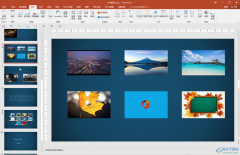
PowerPoint演示文稿是一款我们都非常熟悉的办公软件,在需要编辑和制作幻灯片时,我们通道都会选择使用该软件。在PowerPoint演示文稿中制作幻灯片时,我们经常会插入一些图片,插入后可以适...

PowerPoint演示文稿是我们都比较熟悉的一款办公软件,在其中我们可以编辑和制作各种幻灯片。在PowerPoint演示文稿中编辑和处理幻灯片时,我们经常会插入一些图片等元素,如果我们在PowerPoin...

WPS是很多小伙伴都在使用的一款文档编辑软件,很多小伙伴在使用这款软件对演示文稿进行编辑的过程中都会遇到各种各样的问题,尤其是当我们需要在幻灯片中输入文字时,很多小伙伴都会遇...

PPT怎么设置文本框渐变边框为手绘样式?下面是小编介绍PPT设置文本框渐变边框为手绘样式的操作过程,有需要的小伙伴一起来下文看看吧,希望可以帮助到大家!...

PowerPoint演示文稿是很多小伙伴的必备软件,在其中我们可以插入一些文字,图片,形状等元素。如果我们需要在PowerPoint演示文稿中进行选择性粘贴,小伙伴们知道具体该如何进行操作吗,其实...

在PowerPoint演示文稿这款软件中制作幻灯片时,必不可少的内容之一就是文本内容,在幻灯片中我们可以添加和设计各种文本内容,设置文本内容的基础排版格式等等。如果我们觉得文档中的字...

ppt是一款专业的演示文稿制作软件,为用户带来了许多的便利和好处,其中强大且实用的功能让用户简单轻松的完成编辑工作,例如其中的动画功能就可以把演示文稿生动形象的展示给受众,为...

在PowerPoint演示文稿中制作幻灯片时,如果我们希望突出显示重点信息,就可以将其设置为高亮显示的效果。那小伙伴们知道PowerPoint演示文稿中设置文字高亮显示的具体操作方法吗,其实操作方...
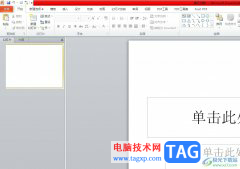
ppt软件是一款强大且实用的演示文稿制作软件,其中强大的功能让用户能够简单轻松的完成编辑工作,以此来提升用户的编辑效率,因此ppt软件是许多用户很喜欢的一款办公软件,当用户在编辑...

很多小伙伴在使用PPT编辑演示文稿时都需要幻灯片的格式进行设置,我们可以直接拖动幻灯片中的文字或图片来更改他们在幻灯片中的位置,也可以通过形状格式工具中的对齐工具来调整幻灯片...

pptv网络电视出现卸载不了的情况,该怎么操作呢?下面小编就将和大家一起分享pptv网络电视卸载不了的解决办法,还不会的朋友可以来看一下哦,希望通过本篇教程的学习,可以帮助到大家。...